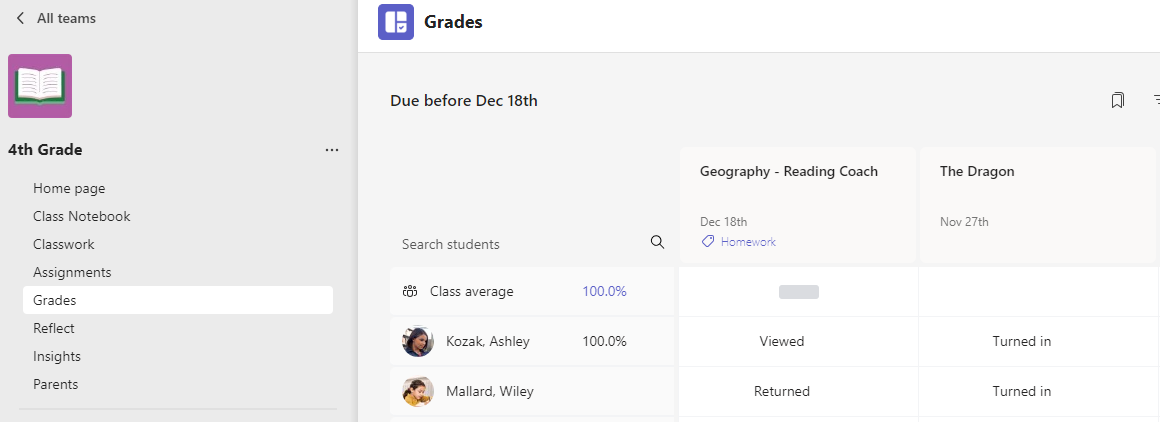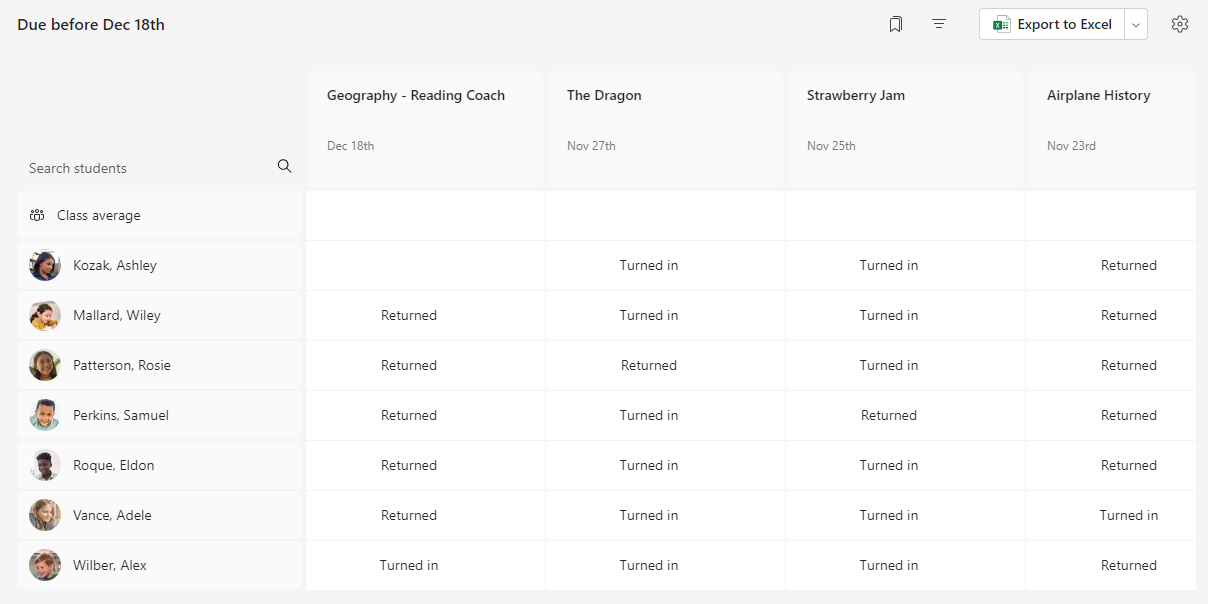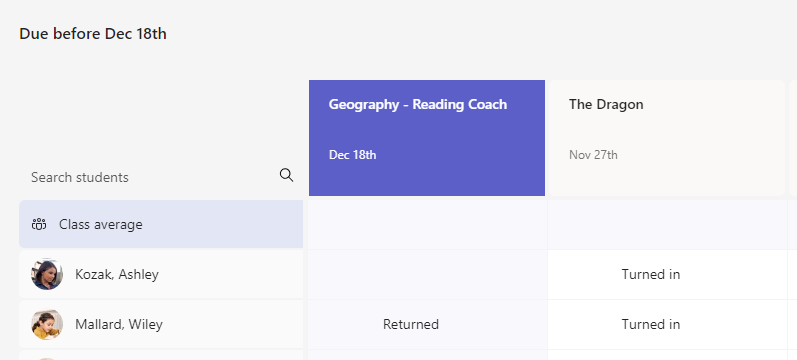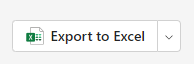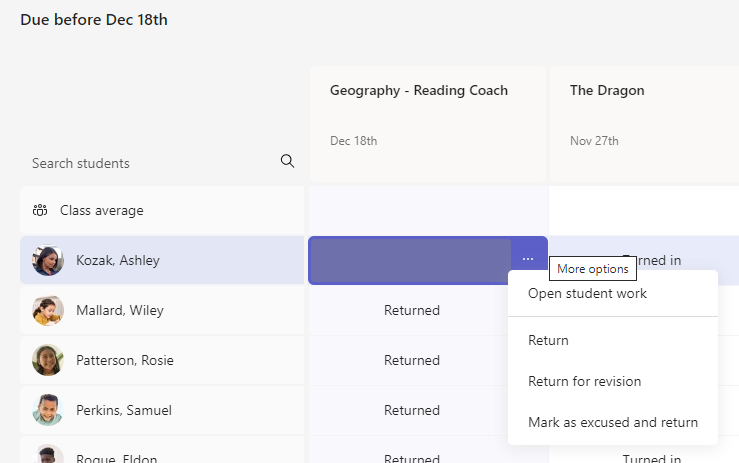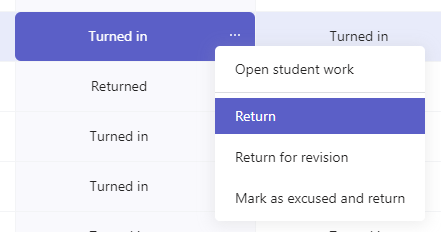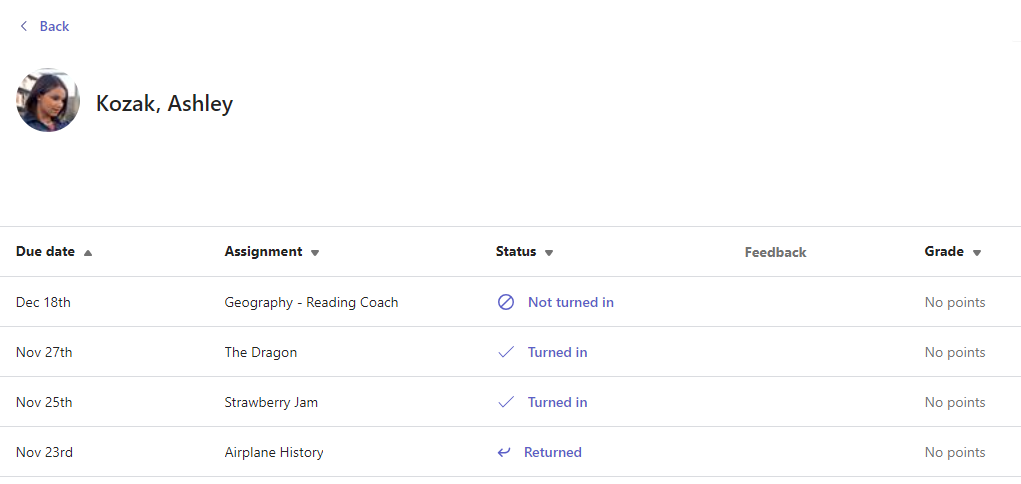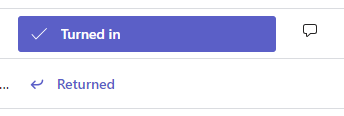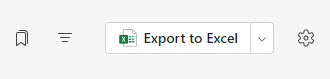Každý triedny tím má kartu Klasifikácia , na ktorej môžu učitelia zobrazovať priradené úlohy, ako aj sledovať pokrok jednotlivých študentov v triede. Pomocou karty Klasifikácia zobrazte prehľad svojej triedy, rýchly prístup k údajom a otvorte alebo vráťte študentskú prácu.
Navigácia na karte Klasifikácia
Ak chcete otvoriť kartu Klasifikácia, prejdite na požadovaný triedny tím a vyberte položku Klasifikácia.
-
Uvidíte, že študenti sa zobrazia v stĺpci s priradenými úlohami v riadku vedľa ich mena. Priradenia sú uvedené v poradí podľa termínu dokončenia s najbližším dátumom na začiatku.
Poznámka: Priemer triedy sa zobrazí v hornej časti zoznamu mien študentov a priemer každého študenta sa zobrazí vedľa jeho mena. Ak chcete zobraziť priemery klasifikácie pre určitý časový rámec, môžete zmeniť rozsah dátumov v pravom hornom rohu.
Zobrazenie priradenej úlohy
Výberom úlohy ju otvoríte a zobrazíte podrobnosti.
Výberom položky Exportovať do Excelu exportujte všetky klasifikácie v tejto triede ako súbor .csv.
Stav práce študentov
Keď študenti zobrazia a odovzdajú prácu, v bunke sa zobrazí stav priradený k ich názvu a priradenej úlohe.
|
Si pozreli |
Študent otvoril a zobrazil priradenú úlohu. |
|
Odovzdané |
Študent odovzdal úlohu a jeho práca je pripravená na klasifikáciu. |
|
Vrátené alebo body |
Po odstupňovaní práce študentov sa zobrazia priradené body. Ak priradená úloha nemá body, zobrazí sa hodnota Vrátené. |
|
Prázdna |
Zatiaľ sa s priradením nevykonali žiadne kroky. |
Vykonanie akcie v oblasti práce študentov
Každú bunku v mriežke karty Klasifikácia je možné upraviť. Stačí ho vybrať a vykonať zmenu.
Môžete tiež vybrať položku Ďalšie možnosti
Označenie študenta ako ospravedlneného z priradenej úlohy
1. Prejdite na meno študenta v zozname Na vrátenie .
Tip: Výberom šípky zoradíte študentov vzostupne alebo zostupne podľa abecedy.
2. Vyberte šípku rozbaľovacieho zoznamu vedľa položky Return a potom vyberte položku Vrátiť na revíziu.
3. Vyberte možnosť Označiť ako ospravedlnený a vrátiť.
4. Zobrazí sa dialógové okno s otázkou, či chcete toto podanie označiť ako ospravedlnené. Majte na pamäti, že všetky údaje a body rubriky sa odstránia. Pripomienky sa budú naďalej zdieľať so študentom.
5. Vyberte tlačidlo Označiť ako ospravedlnený.
6. Študenti s priradenými úlohami označenými ako ospravedlnení budú mať svoj stav zmenený na "Ospravedlnený".
Ak chcete zobraziť podrobný zoznam klasifikácie študenta, vyberte meno študenta.
Tip: Pomocou panela hľadania môžete rýchlo vyhľadať konkrétnych študentov.
Priradenia jednotlivých študentov sú predvolene uvedené s najbližším termínom dokončenia v hornej časti. Tu môžete zobraziť názov úlohy, jej stav a počet doteraz udelených bodov.
-
Zoraďte úlohy podľa dátumu alebo názvu pomocou šípok.
-
Ak chcete rýchlo otvoriť študentskú prácu a klasifikovať ju, vyberte stav vedľa priradenej úlohy.
-
Výberom položky Exportovať do Excelu exportujte všetky známky jedného študenta v tejto triede ako súbor .csv.